- Yazar Abigail Brown [email protected].
- Public 2023-12-17 07:04.
- Son düzenleme 2025-01-24 12:27.
sfc /scannow komutu, Sistem Dosyası Denetleyicisini çalıştıran Komut İstemi yardımcı programı olan sfc komutunda bulunan birkaç özel anahtardan biridir.
Komutla yapabileceğiniz birçok farklı şey olsa da, sfc /scannow sfc komutunun en yaygın kullanım şeklidir.
Sfc /scannow, Windows DLL dosyaları da dahil olmak üzere bilgisayarınızdaki tüm önemli Windows dosyalarını inceler. Sistem Dosyası Denetleyicisi bu korunan dosyalardan herhangi birinde bir sorun bulursa, onu değiştirir.
SFC Nasıl Kullanılır /Scannow
-
Yönetici olarak Komut İstemi'ni açın, genellikle "yükseltilmiş" Komut İstemi olarak adlandırılır.
sfc /scannow komutunun düzgün çalışması için Windows 11, Windows 10, Windows 8, Windows 7 ve Windows Vista'da yükseltilmiş bir Komut İstemi penceresinden yürütülmesi gerekir..
-
Aşağıdaki komutu yazın ve ardından Enter tuşuna basın.
sfc /scannow

Image Gelişmiş Başlangıç Seçenekleri veya Sistem Kurtarma Seçenekleri aracılığıyla Komut İsteminden Sistem Dosyası Denetleyicisi'ni kullanmak için, komutu nasıl yürüttüğünüzle ilgili bazı gerekli değişiklikler için aşağıdaki Windows Dışından SFC /SCANNOW Yürütme bölümüne bakın.
Sistem Dosyası Denetleyicisi artık bilgisayarınızdaki her korumalı işletim sistemi dosyasının bütünlüğünü doğrulayacaktır. Bitirmesi biraz zaman alabilir.
Doğrulama işlemi tamamlandığında, sorunların bulunduğunu ve düzeltildiğini varsayarak Komut İstemi penceresinde buna benzer bir şey göreceksiniz:
Windows Kaynak Koruması bozuk dosyalar buldu ve bunları başarıyla onardı. Ayrıntılar, CBS. Log windir\Logs\CBS\CBS.log dosyasına dahil edilmiştir. Örneğin, C:\Windows\Logs\CBS\CBS.log. Günlük kaydının şu anda çevrimdışı hizmet senaryolarında desteklenmediğini unutmayın.
…veya bunun gibi bir şey, eğer sorun bulunamadıysa:
Windows Kaynak Koruması herhangi bir bütünlük ihlali bulamadı.
Bazı durumlarda, çoğunlukla Windows XP ve Windows 2000'de, bu işlem sırasında bir noktada orijinal Windows kurulum CD'nize veya DVD'nize de erişmeniz gerekebilir.
-
sfc /scannow dosyalar onarıldıysa, bilgisayarınızı yeniden başlatın. Sistem Dosyası Denetleyicisi sizden yeniden başlatmanızı isteyebilir veya istemeyebilir, ancak istemese bile yine de yeniden başlatmalısınız.
- Orijinal sorununuza neden olan süreç ne olursa olsun, sfc /scannow sorunu çözüp çözmediğini görmek için tekrarlayın.
CBS.log Dosyası Nasıl Yorumlanır
Sistem Dosyası Denetleyicisini her çalıştırdığınızda, kontrol edilen her dosyayı ve tamamlanan her onarım işlemini listeleyen bir LOG dosyası oluşturulur.
Windows'un C: sürücüsüne yüklendiğini varsayarsak, günlük dosyası burada bulunabilir ve Not Defteri veya başka bir metin düzenleyiciyle açılabilir:
C:\Windows\Logs\CBS\CBS.log
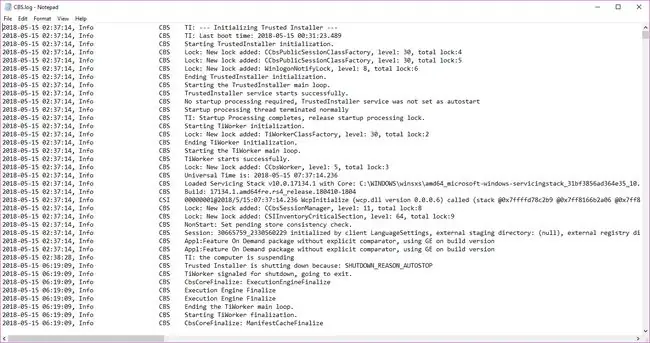
Bu dosya, gelişmiş sorun giderme için veya size yardımcı olabilecek bir teknik destek görevlisi için bir kaynak olarak faydalı olabilir.
SFC /SCANNOW'u Windows'un Dışından Yürütme
sfc /scannow'u Windows kurulum diskinizden veya flash sürücünüzden veya Sistem Onarım Diskinizden veya Kurtarma Sürücünüzden önyükleme yaptığınızda kullanılabilen Komut İstemi'nden olduğu gibi Windows dışından çalıştırırken, sfc komutu tam olarak Windows'un bulunduğu yerde.
İşte bir örnek:
sfc /scannow /offbootdir=d:\ /offwindir=d:\windows
/offbootdir=seçeneği sürücü harfini belirtirken, /offwindir=seçeneği yine sürücü harfi de dahil olmak üzere Windows yolunu belirtir.
Bilgisayarınızın nasıl yapılandırıldığına bağlı olarak, Komut İstemi, Windows dışından kullanıldığında, sürücü harflerini her zaman Windows'un içinden gördüğünüz şekilde atamaz. Başka bir deyişle, kullandığınızda Windows C:\Windows konumunda olabilir, ancak ASO veya SRO'da Komut İsteminden D:\Windows olabilir.
Windows 11, Windows 10, Windows 8 ve Windows 7'nin çoğu yüklemesinde, C: genellikle D: olur ve Windows Vista'da C: genellikle hala C:'dir. Emin olmak için, birden fazla sürücüde birden fazla Windows yüklemeniz yoksa, Windows'un yüklendiği sürücü olacak Kullanıcılar klasörünün bulunduğu sürücüyü arayın. Dir komutuyla Komut İstemi'ndeki klasörlere göz atın.






